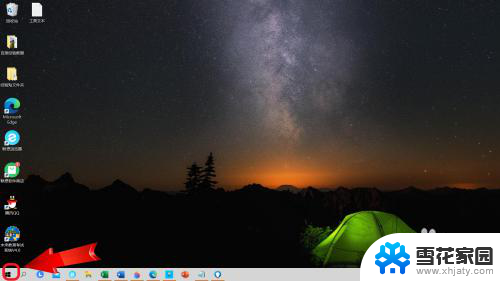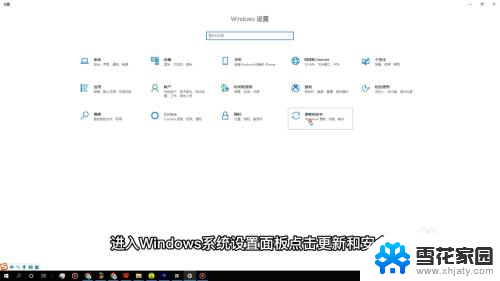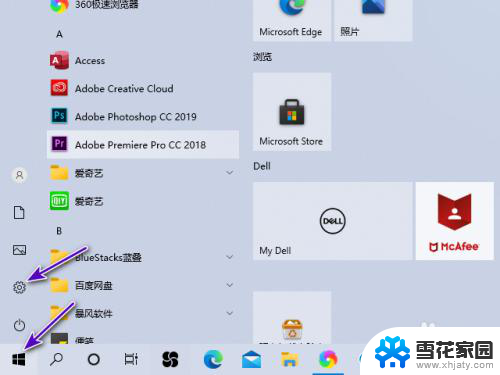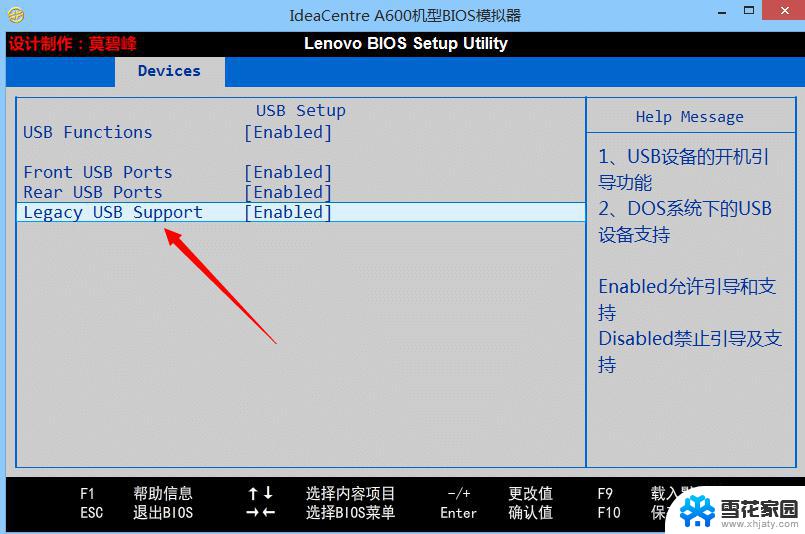联想怎么重置电脑系统 联想小新笔记本重置系统步骤
更新时间:2023-12-24 08:58:08作者:xiaoliu
在使用联想小新笔记本电脑的过程中,难免会遇到系统出现问题或者需要重置的情况,重置电脑系统是一种常见的解决办法,可以帮助我们恢复系统的正常运行,同时清除不必要的文件和设置。联想小新笔记本电脑如何重置系统呢?接下来我们将详细介绍联想小新笔记本电脑重置系统的步骤,以帮助大家更好地解决系统问题。
具体方法:
1.首先按一下重置系统按钮,用牙签即可。位置如下图所示。

2.之后会看下图所示的提示,选择system recovery。
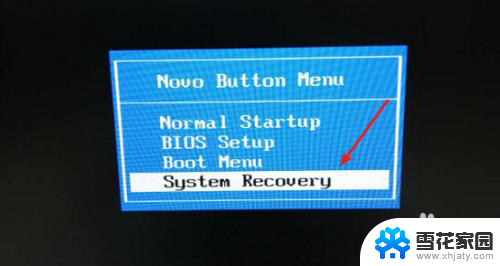
3.在弹出的窗口中点击“疑难解答”。
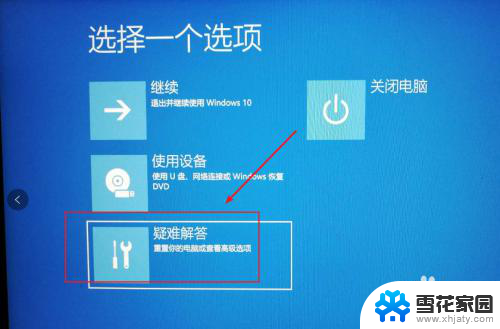
4.在“疑难解答”中点击“重置此电脑”。
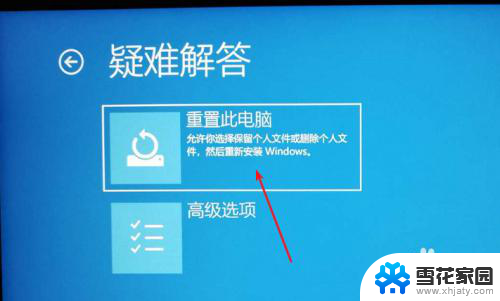
5.在“重置此电脑”中点击“删除所有内容”。
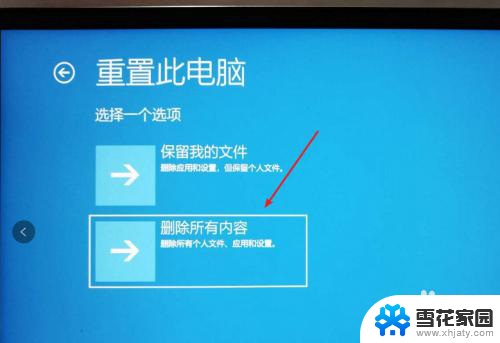
6.之后有个重置初始化。
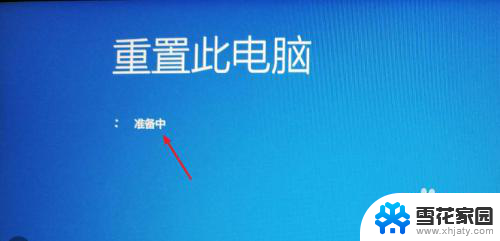
7.在弹出的界面点击“重置”。
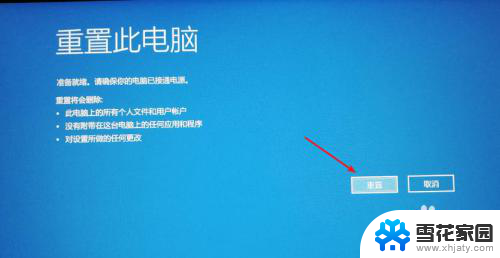
8.最后等待“重置”完成即可。

以上就是联想电脑系统重置的全部内容,如果您还有不明白的地方,可以根据小编的方法操作,我们希望这些方法能够帮助到您。